JAVA开发部署文档
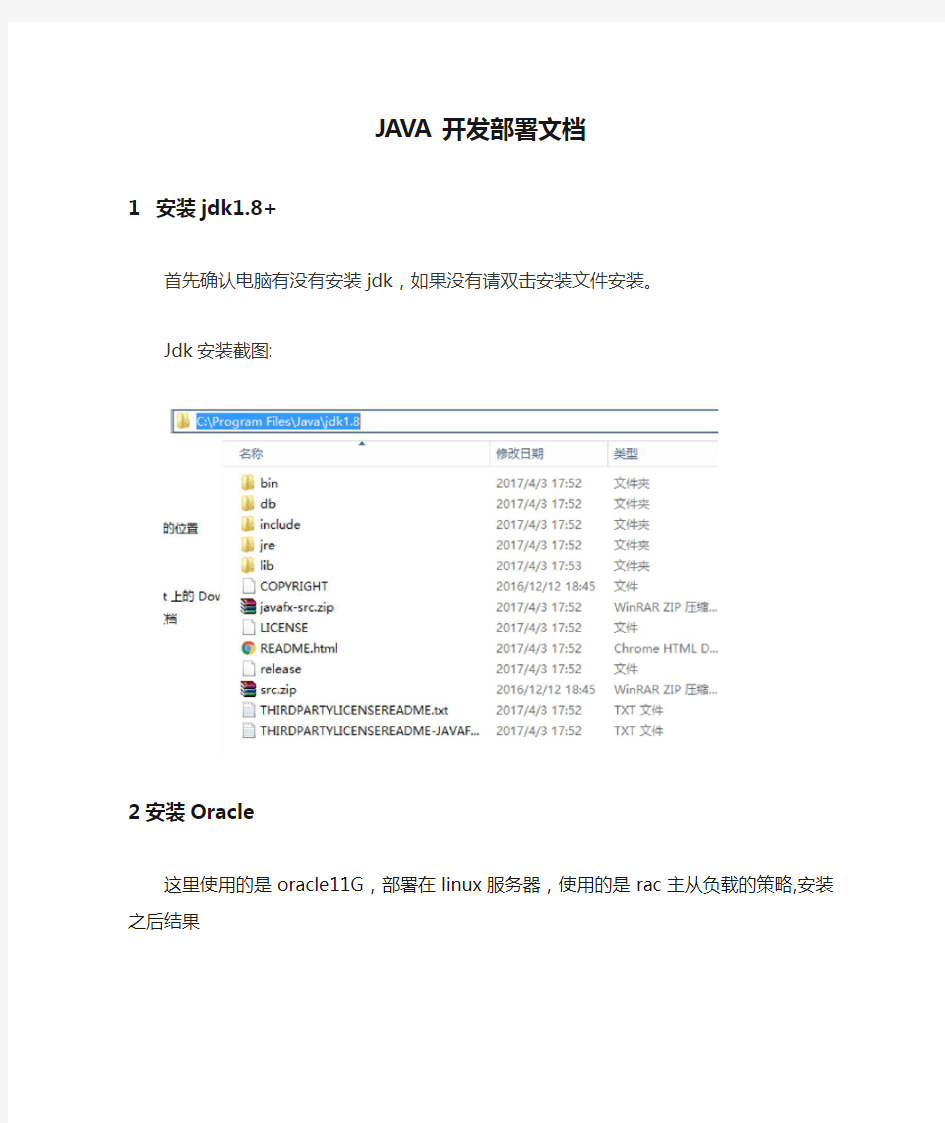

JAVA开发部署文档(linux - centos7+)
1 jdk1.8+
首先确认电脑有没有安装jdk,查看jdk安装情况。
Java -version:
Whereis JAVA:
2 mysql
这里使用的是mysql
Whereis mysql: 查看mysql文件路径
查看mysql状态:
查看mysql版本:
mysql -umayahouse -p
输入密码:mayahouse
输入命令:select version();
如果没有安装mysql或者mysql安装失败,请自行在安装mysql
linux centos7 在/etc/https://www.360docs.net/doc/e812966471.html,f,编辑该文件,在最后面添加如下, 作用有
1:字符集使用UTF-8mb4
2:使得支持emoj表情
3:防止多表关联groupby出错
[mysqld]
# 服务端默认字符集
character-set-server=utf8mb4
# 连接层默认字符集
collation-server=utf8mb4_unicode_ci
#设置SQL模式,解决高版本group by 报错;在5.7之后要设置,防止报错“Expression #1 of SELECT list is not in GROUP BY clause and contains nonaggre”
sql_mode=STRICT_TRANS_TABLES,NO_ZERO_IN_DATE,NO_ZERO_DATE,ERROR_FOR_DIVISION_B Y_ZERO,NO_AUTO_CREATE_USER,NO_ENGINE_SUBSTITUTION
#设置mysql密码过期策略,这里设置为0,所有账户永不过期,单位是天,详见https://https://www.360docs.net/doc/e812966471.html,/jc_benben/article/details/77934469
default_password_lifetime=0 #如果设置为零标识永不过期
#设置默认时区,为北京时间,东8区, 查看时区:show variables like "%time_zone%"; default-time_zone = '+8:00'
# 允许最大连接数
max_connections=2000
[client]
# 客户端来源数据的默认字符集
default-character-set = utf8mb4
[mysql]
# 数据库默认字符集
default-character-set = utf8mb4
修改之后记得重启mysql: service mysqld restart
3部署tomcat
解压tomcat8+到/usr/local/tomcat8/下面
进入tomcat的启动目录bin下,使用命令./catalina.sh run 或者nohup ./startup.sh & 启动tomcat
如果不熟悉,请使用第一种启动方案,可以看到实时日志
tomcat相关配置:
注意,项目里面对tomcat 配置文件进行修改,这要改成
4 安装nginx
网络下载nginx-1.10.2,解压并安装到磁盘,配置相关代理,访问:
安装路径:/usr/local/nginx/
nginx.conf配置文档如下:
#nginx版本nginx 1.14.x不要使用高版本,如:1.16
#user nobody; #指定nginx用户,一般重新创建一个新用户给nginx
worker_processes 8; ## worker_ processes 8; 工作进程:数目。根据硬件调整,通常等于CPU 数量或者2倍于CPU。;cat /proc/cpuinfo | grep "cpu cores" | uniq
error_log logs/error.log;
#error_log logs/error.log notice;
#error_log logs/error.log info;
#pid logs/nginx.pid;
events {
worker_connections 102400; ##这里原来是1024,现在后面多家两个0;每一个进程打开的最大连接数;最大连接数= worker_processes * worker_connections/4 multi_accept on; #可以一次建立多个连接
use epoll;#IO多路复用方式
}
http {
include mime.types;
default_type application/octet-stream;
client_max_body_size 500m;# 设置1: 设置上传大小Sven
server_tokens off; #设置2 隐藏http响应头里面显示nginx版本号,防止别人根据版本漏洞进行攻击
##设置3
###start 设置允许跨域,在这里设置了,就不用在java代码设置了:CrossOrigin #### ### 一般不要设置*,设置* 容易遭到跨站点cros攻击,最好只设置运行访问的外部网站
add_header Access-Control-Allow-Origin *;
add_header Access-Control-Allow-Headers X-Requested-With;
add_header Access-Control-Allow-Methods GET,POST,PUT,DELETE,OPTIONS;
###end ###
# 设置4: 获取客户端ip地址Sven
proxy_set_header X-Real-IP $remote_addr;##获取客户端的真实ip,如果不加,就会代理服务器内网的ip
proxy_set_header Host $host:$server_port;
proxy_set_header X-Forwarded-For $proxy_add_x_forwarded_for;##防止客户端多层代理,获取不到真实的ip,Forwarded可以获取到ip,代理ip1,代理ip2...,整个请求过程的所有ip
# 设置5: 速率限制+ 并发限制https://https://www.360docs.net/doc/e812966471.html,/biglittleant/p/8979915.html
# https://www.360docs.net/doc/e812966471.html,/en/docs/ 搜索:limit
#### limit_req_zone 用来限制单位时间内的请求数,即速率限制,采用的漏桶算法"leaky bucket"。
#### limit_req_conn 用来限制同一时间连接数,即并发限制。
### mylimit_req_name1 : 是自己给规则起的名称,可以随便起,
### $binary_remote_addr 是基于客户端ip,
### 如果超过限制:Response code: 429、Response message: Too Many Requests
### 如果超过限制:Response code: 503、Response message: Service Temporarily Unavailable; 服务器临不可用,服务器限流了
### _status 可以自定义超过限流的状态码
limit_req_zone $binary_remote_addr zone=mylimit_req_name1:10m rate=800r/s;### 生成一个名字mylimit_req_name1的内存区域大小10MB,用来存储访问的频次信息。80QPS单个ip
limit_req zone=mylimit_req_name1 burst=5 nodelay;##QBS大于阀值,请求排队个数(burst),排队的请求,nodelay(立即执行)
limit_req_status 429;
#---
limit_conn_zone $binary_remote_addr zone=mylimit_conn_name1:10m;##生成一个名字叫做mylimit_conn_name1的内存区域是10m的连接限制
limit_conn mylimit_conn_name1 200;##单个ip限制连接数,这里20个
limit_conn_status 428;
#设置5:开发阶段,禁止缓存。把下面代码打开,每次请求都是最新的文件。
#比如,可以自己写一个txt文件,使用微信打开,添加点内容。然后微信在打开,就可以看到效果。
#注意,不要和expires 1d; 冲突设置
add_header Cache-Control no-cache;
add_header Pragma no-cache;
add_header Expires 0;
##设置6:504报错解决,完美解决Nginx 504 Gateway time-out
fastcgi_connect_timeout 300s;
fastcgi_send_timeout 300s;
fastcgi_read_timeout 300s;
# log_format main '$remote_addr - $remote_user [$time_local] "$request" '
# '$status $body_bytes_sent "$http_referer" '
# '"$http_user_agent" "$http_x_forwarded_for"';
# access_log logs/access.log main;
# #默认写日志:打开文件写入关闭,max:缓存的文件描述符数量,inactive缓存时间,valid:检查时间间隔,min_uses:在inactive时间段内使用了多少次加入缓存# open_log_file_cache max=200 inactive=20s valid=1m min_uses=2;
#只有开启了sendfile,tcp_nopush才起作用
#tcp_nodelay和tcp_nopush互斥,二者同时开启,nginx会:(1)确保数据包在发送给客户端之前是满的
#(2)对于最后一个数据包,允许tcp立即发送,没有200ms的延迟
# tcp_nodelay on;
# sendfile on;
# tcp_nopush on;
#与浏览器的长连接
keepalive_timeout 1000;#长连接超时时间
keepalive_requests 500;#500个请求以后,关闭长连接
keepalive_disable msie6;#ie6禁用
#开启GZIP压缩功能压缩级别(gzip_comp_level),1~10,数字越大压缩的越好,时间也越长,看心情随便改吧;但是越大不一定压缩一直增加
gzip on;
gzip_min_length 2k;
gzip_buffers 4 16k;
gzip_comp_level 5;
gzip_types text/plain application/x-javascript application/javascript text/css application/xml application/json text/javascript application/x-httpd-php image/jpeg image/gif image/png image/svg+xml;
gzip_vary off;
gzip_disable "MSIE [1-6]\.";
gzip_static on; #如果有压缩好的直接使用
underscores_in_headers on;
##########################################
##缓存相关还没开启proxy_cache_path
##########################################
#Nginx 做负载均衡的几种轮询策略
#ip_hash;每个请求按访问ip的hash结果分配,这样每个访客固定访问一个后端服务器,可以解决session的问题。
#ip_hash: ??????问题,可能一台服务器挂掉了,就部分用户一直访问不了的;建议使用redis解决session问题;不推荐使用
#RR; 默认每个请求按时间顺序逐一分配到不同的后端服务器,如果后端服务器down 掉,能自动剔除。
#weight和访问比率成正比,用于后端服务器性能不均的情况。
#server 192.168.1.10 weight=1;
upstream tomcat {
#ip_hash;
server 127.0.0.1:8080 weight=2;
server 127.0.0.1:8081 weight=1;
keepalive 2000;
}
###强制访问让http访问重定向到htts$$$$$
server {
listen 80;
server_name https://www.360docs.net/doc/e812966471.html, ;
rewrite ^(.*) https://https://www.360docs.net/doc/e812966471.html,$1 permanent;
#解决少输入一个斜杠导致的页面无法正常访问的问题;比如,客户输入的地址是:https://www.weddinglove.xyz/hunqing,但是少输入了一个/ 斜杠导致,这个index.html里面的js和图片全部访问路径错误,要如何配置可以直接重定向到带有斜杠的页面#具体解决请查看:https://https://www.360docs.net/doc/e812966471.html,/learn/questiondetail/96176.html
#^是正则的开始,$表示正则的结束
#rewrite ^/hiber /hiber/ permanent;
### ~ 符合正则匹配
### ~* 符合正则匹配,判断时候不区分大小写
### !~ 不符合正则匹配
### !~* 不符合正则匹配,判断时候不区分大小写
# if ($http_host !~ "^https://www.360docs.net/doc/e812966471.html,(.*)sportpartner$") {
# rewrite ^(.*) https://https://www.360docs.net/doc/e812966471.html,$1 permanent;
# }
}
############################ 婚庆项目配置方式START ####################### ####1:强制使用了https使用了`error_page 497 https://$host$uri?$args;` 配置
####2:强制使用www这个二级域名,非www 重定向到www `rewrite ^(.*) https://www.weddinglove.xyz$1 permanent;` 使用301永久重定向
####3:删除了原来80端口的配置,80和443同时写到一个server里面
####4: HTTPS server证书配置
####4: 说明:比如https://www.360docs.net/doc/e812966471.html, 和https://www.360docs.net/doc/e812966471.html, 都是二级域名,即:www 就是二级域名
#######################################################################
#server可以配置成多个,每一个都可以配置成为不同的域名。如:测试服务器可以同时是:https://www.360docs.net/doc/e812966471.html,域名;https://www.360docs.net/doc/e812966471.html,域名,两个域名首页还完全不一样。
server {
listen 80;
listen 443;#阿里云端口必须打开
server_name https://www.360docs.net/doc/e812966471.html,;
##SSL 每一项配置含有说明、启用免费证书https://https://www.360docs.net/doc/e812966471.html,/a/1190000002866627?utm_source=tag-newest
ssl on;
##SSL 优化,SSL安全,但是也有弊端;ssl握手的时候,需要增加和服务器的链接;这里开启缓存,减小影响
ssl_session_timeout 10m; #SSL session 会话有效期10分钟https://www.360docs.net/doc/e812966471.html,/en/docs/http/ngx_http_ssl_module.html
ssl_session_cache shared:SSL:20m;##session 缓存到服务器,大小10MB,一兆字节可以存储大约4000个session
## linx
#ssl_certificate /usr/local/nginx/cert/full_chain.pem; ##说明:这个文件是:证书+ CA证书两部分合起来的文件,发现有两段
#ssl_certificate_key /usr/local/nginx/cert/private.key; ##说明:key是私钥private.key
## windows 这里全路径
ssl_certificate D:\\freessl\\full_chain.pem; ##说明:这个文件是:证书+ CA证书两部分合起来的文件,发现有两段
ssl_certificate_key D:\\freessl\\private.key; ##说明:key是私钥private.key
ssl_ciphers
ECDHE-RSA-AES128-GCM-SHA256:ECDHE:ECDH:AES:HIGH:!NULL:!aNULL:!MD5:!ADH:!RC4;
ssl_protocols TLSv1 TLSv1.1 TLSv1.2 TLSv1.3;#禁用TLS1.0 TLS (PCI DSS合规判定) v1.0或更早的加密协议将会判定为不合规;TLSv1
ssl_prefer_server_ciphers on;
#让http请求重定向到https请求
error_page 497 https://$host$uri?$args;
#proxy_pass http://tomcat/;
#charset koi8-r;
#access_log logs/host.access.log main;
#重定向301 永久重定向https://www.360docs.net/doc/e812966471.html,/blog/178.html
#只是一级域名“https://www.360docs.net/doc/e812966471.html,”跳转到https://www.360docs.net/doc/e812966471.html,去。强制使用www 二级域名承联官网项目
#学有惠nginx 没有做这个配置,并且可以自动跳转到www;其实是错误的:不使用www根本访问不了;可以ping xueyouhui.top 根本无法ping通;必须ping www #简而言之:域名绑定的是www.xueyouhui.top这个二级域名
## permanent 永久重定向301;redirect:临时重定向302; break 停止;last: 停止,并访问一次转发后地址;
## ^:以xx开头、()表示一个变量,后面用$1替换,.*正则
#将所有的http请求通过rewrite重写到https上即可
#rewrite ^(.*)$ https://$host$1 permanent;
if ($http_host ~ "^https://www.360docs.net/doc/e812966471.html,$") {
rewrite ^(.*) https://https://www.360docs.net/doc/e812966471.html,$1 permanent;
rewrite ^/mall$ /mall/ permanent;##自动增加一个斜杠
}
## 1: nginx官网文档https://www.360docs.net/doc/e812966471.html,/en/docs/
## 2: nginx之location的匹配规则https://https://www.360docs.net/doc/e812966471.html,/jiangyang/p/8485046.html
location / {
root html;
index index.html index.htm;
proxy_pass http://tomcat;
#rewrite ^/$ /hiber/; #rewrite 根目录重定向到子目录下面去,默认是redirect 301;
#rewrite ^/ourspro /book/ permanent; #rewrite 301
}
###代理演示
# location ~ ^/baidu {
# #proxy_pass http://tomcat/baidu/;##代理到upstream资质
# #proxy_pass http://47.92.231.114/baidu; ##代理到固定ip
# rewrite ^/baidu https://https://www.360docs.net/doc/e812966471.html, permanent;##302 永久重定向;
# }
#对应的目录也里面的子目录也必须是:/hiber/upload 所有的图片不走tomcat,直接使用nginx进行访问了
#location ~* ^.+\.(gif|jpg|png|swf|flv|rar|zip)$ {
location /hiber/upload {
##缓存时间1d,或者24h,添加这;response header 增加:Cache-Control: max-age=6400、增加:Expires: Sun, 07 Jul 2019 07:25:00 GMT
expires 10d;
####防盗链根据referers[从那个网站过来的访问]信息来处理$http_referer
### https://www.360docs.net/doc/e812966471.html,/en/docs/http/ngx_http_referer_module.html 文档首页搜索:referer
### https://https://www.360docs.net/doc/e812966471.html,/467754239/1440464
### none 允许没有refefer连接,可以直接访问。
### blocked 意为根据防火墙伪装Referer头,如:“Referer: XXXXXXX”。
### server_names 为一个或多个服务器的列表
### 微信小程序referer 校验"https://https://www.360docs.net/doc/e812966471.html,/wx2e3e1ab7edd235f3/19/page-frame.html"
### 测试(-e后面的参数就是referer参数):curl -e "https://https://www.360docs.net/doc/e812966471.html," -I https://https://www.360docs.net/doc/e812966471.html,/hiber/upload/advertisement/20190706230145267_dakye.jpg ### 测试(-e后面的参数就是referer参数):curl -e "https://https://www.360docs.net/doc/e812966471.html,/wx2e3e1ab7edd235f3/19/page-frame.html" -I https://https://www.360docs.net/doc/e812966471.html,/hiber/upload/advertisement/20190706230145267_dakye.jpg
valid_referers none blocked server_names 47.103.33.96 ~\https://www.360docs.net/doc/e812966471.html,\. ~\.new8090\. https://www.360docs.net/doc/e812966471.html, ~\.google\. ~\.baidu\. *https://www.360docs.net/doc/e812966471.html, *https://www.360docs.net/doc/e812966471.html, ~\.bing\.;
if ($invalid_referer) {
#rewrite ^/https://www.360docs.net/doc/e812966471.html,/images/default/logo.gif;
return 403;#403 Forbidden
}
#做路径映射break 之后,后面都不会在匹配了
rewrite ^/hiber/upload/(.*)$ /hiberUploadRoot/upload/$1 break;
#指定根路径
root D:\\server;
}
# 状态监控
location /nginx_status {
stub_status on;
access_log off;
#allow 127.0.0.1;
#allow 192.168.220.133;
#deny all;
}
#https域名验证, 不设置,nginx 可能变成了直接下载
location ^~ /.well-known/pki-validation/ {
default_type "text/plain";
#root /var/www/letsencrypt;
root D:\\freessl;### windows不能创建.开头文件;可以用windows下cmd cd到服务器路径,然后用md .well-known来创建;全路径:D:\freessl\.well-known\pki-validation }
error_page 500 502 503 504 404 /50x.html;
location = /50x.html {
root html;
}
}
}
#location: /usr/local/nginx/conf/
#Afte Upload: /usr/local/nginx/sbin/nginx -t ; /usr/local/nginx/sbin/nginx -s reload
#sh /usr/local/sh/tomcat-restart.sh
#sudo chmod 777 /usr/local/sh/tomcat-restart.sh; sh /usr/local/sh/tomcat-restart.sh
JAVA开发部署文档(windows Server 2012+)
1 安装jdk1.8+
首先确认电脑有没有安装jdk,如果没有请双击安装文件安装。
Jdk安装截图:
2安装Oracle
这里使用的是oracle11G,部署在linux服务器,使用的是rac主从负载的策略,安装之后结果
3部署tomcat
解压tomcat8+到D盘下
进入tomcat的启动目录D:\tomcat\bin下,点击startup.bat启动tomcat
浏览器
safety tomcat相关配置:
portal相关配置文档如下:
4 安装nginx
网络下载nginx-1.10.2,解压并安装到磁盘,配置相关代理,访问:http://10.10.9.2:82/就可以成功访问地址
nginx.conf配置文档如下:
#nginx版本nginx 1.14.x不要使用高版本,如:1.16
#user nobody; #指定nginx用户,一般重新创建一个新用户给nginx
worker_processes 8; ## worker_ processes 8; 工作进程:数目。根据硬件调整,通常等于CPU 数量或者2倍于CPU。;cat /proc/cpuinfo | grep "cpu cores" | uniq
error_log logs/error.log;
#error_log logs/error.log notice;
#error_log logs/error.log info;
#pid logs/nginx.pid;
events {
worker_connections 102400; ##这里原来是1024,现在后面多家两个0;每一个进程打开的最大连接数;最大连接数= worker_processes * worker_connections/4 multi_accept on; #可以一次建立多个连接
use epoll;#IO多路复用方式
}
http {
include mime.types;
default_type application/octet-stream;
client_max_body_size 500m;# 设置1: 设置上传大小Sven
server_tokens off; #设置2 隐藏http响应头里面显示nginx版本号,防止别人根据版本漏洞进行攻击
##设置3
###start 设置允许跨域,在这里设置了,就不用在java代码设置了:CrossOrigin #### ### 一般不要设置*,设置* 容易遭到跨站点cros攻击,最好只设置运行访问的外部网站
add_header Access-Control-Allow-Origin *;
add_header Access-Control-Allow-Headers X-Requested-With;
add_header Access-Control-Allow-Methods GET,POST,PUT,DELETE,OPTIONS;
###end ###
# 设置4: 获取客户端ip地址Sven
proxy_set_header X-Real-IP $remote_addr;##获取客户端的真实ip,如果不加,就会代理服务器内网的ip
proxy_set_header Host $host:$server_port;
proxy_set_header X-Forwarded-For $proxy_add_x_forwarded_for;##防止客户端多层代理,获取不到真实的ip,Forwarded可以获取到ip,代理ip1,代理ip2...,整个请求过程的所有ip
# 设置5: 速率限制+ 并发限制https://https://www.360docs.net/doc/e812966471.html,/biglittleant/p/8979915.html # https://www.360docs.net/doc/e812966471.html,/en/docs/ 搜索:limit
#### limit_req_zone 用来限制单位时间内的请求数,即速率限制,采用的漏桶算法"leaky bucket"。
#### limit_req_conn 用来限制同一时间连接数,即并发限制。
### mylimit_req_name1 : 是自己给规则起的名称,可以随便起,
### $binary_remote_addr 是基于客户端ip,
### 如果超过限制:Response code: 429、Response message: Too Many Requests
### 如果超过限制:Response code: 503、Response message: Service Temporarily Unavailable; 服务器临不可用,服务器限流了
### _status 可以自定义超过限流的状态码
limit_req_zone $binary_remote_addr zone=mylimit_req_name1:10m rate=800r/s;### 生成一个名字mylimit_req_name1的内存区域大小10MB,用来存储访问的频次信息。80QPS单个ip
limit_req zone=mylimit_req_name1 burst=5 nodelay;##QBS大于阀值,请求排队个数(burst),排队的请求,nodelay(立即执行)
limit_req_status 429;
#---
limit_conn_zone $binary_remote_addr zone=mylimit_conn_name1:10m;##生成一个名字叫做mylimit_conn_name1的内存区域是10m的连接限制
limit_conn mylimit_conn_name1 200;##单个ip限制连接数,这里20个
limit_conn_status 428;
#设置5:开发阶段,禁止缓存。把下面代码打开,每次请求都是最新的文件。
#比如,可以自己写一个txt文件,使用微信打开,添加点内容。然后微信在打开,就可以看到效果。
#注意,不要和expires 1d; 冲突设置
add_header Cache-Control no-cache;
add_header Pragma no-cache;
add_header Expires 0;
##设置6:504报错解决,完美解决Nginx 504 Gateway time-out
fastcgi_connect_timeout 300s;
fastcgi_send_timeout 300s;
fastcgi_read_timeout 300s;
# log_format main '$remote_addr - $remote_user [$time_local] "$request" '
# '$status $body_bytes_sent "$http_referer" '
# '"$http_user_agent" "$http_x_forwarded_for"';
# access_log logs/access.log main;
# #默认写日志:打开文件写入关闭,max:缓存的文件描述符数量,inactive缓存时间,valid:检查时间间隔,min_uses:在inactive时间段内使用了多少次加入缓存# open_log_file_cache max=200 inactive=20s valid=1m min_uses=2;
#只有开启了sendfile,tcp_nopush才起作用
#tcp_nodelay和tcp_nopush互斥,二者同时开启,nginx会:(1)确保数据包在发送给客户端之前是满的
#(2)对于最后一个数据包,允许tcp立即发送,没有200ms的延迟
# tcp_nodelay on;
# sendfile on;
# tcp_nopush on;
#与浏览器的长连接
keepalive_timeout 1000;#长连接超时时间
keepalive_requests 500;#500个请求以后,关闭长连接
keepalive_disable msie6;#ie6禁用
#开启GZIP压缩功能压缩级别(gzip_comp_level),1~10,数字越大压缩的越好,时间也越长,看心情随便改吧;但是越大不一定压缩一直增加
gzip on;
gzip_min_length 2k;
gzip_buffers 4 16k;
gzip_comp_level 5;
gzip_types text/plain application/x-javascript application/javascript text/css application/xml application/json text/javascript application/x-httpd-php image/jpeg image/gif image/png image/svg+xml;
gzip_vary off;
gzip_disable "MSIE [1-6]\.";
gzip_static on; #如果有压缩好的直接使用
underscores_in_headers on;
##########################################
##缓存相关还没开启proxy_cache_path
##########################################
#Nginx 做负载均衡的几种轮询策略
#ip_hash;每个请求按访问ip的hash结果分配,这样每个访客固定访问一个后端服务器,可以解决session的问题。
#ip_hash: ??????问题,可能一台服务器挂掉了,就部分用户一直访问不了的;建议使用redis解决session问题;不推荐使用
#RR; 默认每个请求按时间顺序逐一分配到不同的后端服务器,如果后端服务器down 掉,能自动剔除。
#weight和访问比率成正比,用于后端服务器性能不均的情况。
#server 192.168.1.10 weight=1;
upstream tomcat {
#ip_hash;
server 127.0.0.1:8080 weight=2;
server 127.0.0.1:8081 weight=1;
keepalive 2000;
}
###强制访问让http访问重定向到htts$$$$$
server {
listen 80;
server_name https://www.360docs.net/doc/e812966471.html, ;
rewrite ^(.*) https://https://www.360docs.net/doc/e812966471.html,$1 permanent;
#解决少输入一个斜杠导致的页面无法正常访问的问题;比如,客户输入的地址是:https://www.weddinglove.xyz/hunqing,但是少输入了一个/ 斜杠导致,这个index.html里面的js和图片全部访问路径错误,要如何配置可以直接重定向到带有斜杠的页面#具体解决请查看:https://https://www.360docs.net/doc/e812966471.html,/learn/questiondetail/96176.html
#^是正则的开始,$表示正则的结束
#rewrite ^/hiber /hiber/ permanent;
### ~ 符合正则匹配
### ~* 符合正则匹配,判断时候不区分大小写
### !~ 不符合正则匹配
### !~* 不符合正则匹配,判断时候不区分大小写
# if ($http_host !~ "^https://www.360docs.net/doc/e812966471.html,(.*)sportpartner$") {
# rewrite ^(.*) https://https://www.360docs.net/doc/e812966471.html,$1 permanent;
# }
}
############################ 婚庆项目配置方式START ####################### ####1:强制使用了https使用了`error_page 497 https://$host$uri?$args;` 配置
####2:强制使用www这个二级域名,非www 重定向到www `rewrite ^(.*) https://www.weddinglove.xyz$1 permanent;` 使用301永久重定向
####3:删除了原来80端口的配置,80和443同时写到一个server里面
####4: HTTPS server证书配置
####4: 说明:比如https://www.360docs.net/doc/e812966471.html, 和https://www.360docs.net/doc/e812966471.html, 都是二级域名,即:www 就是二级域名
#######################################################################
#server可以配置成多个,每一个都可以配置成为不同的域名。如:测试服务器可以同时是:https://www.360docs.net/doc/e812966471.html,域名;https://www.360docs.net/doc/e812966471.html,域名,两个域名首页还完全不一样。
server {
listen 80;
listen 443;#阿里云端口必须打开
server_name https://www.360docs.net/doc/e812966471.html,;
##SSL 每一项配置含有说明、启用免费证书https://https://www.360docs.net/doc/e812966471.html,/a/1190000002866627?utm_source=tag-newest
ssl on;
##SSL 优化,SSL安全,但是也有弊端;ssl握手的时候,需要增加和服务器的链接;这里开启缓存,减小影响
ssl_session_timeout 10m; #SSL session 会话有效期10分钟https://www.360docs.net/doc/e812966471.html,/en/docs/http/ngx_http_ssl_module.html
ssl_session_cache shared:SSL:20m;##session 缓存到服务器,大小10MB,一兆字节可以存储大约4000个session
## linx
#ssl_certificate /usr/local/nginx/cert/full_chain.pem; ##说明:这个文件是:证书+ CA证书两部分合起来的文件,发现有两段
#ssl_certificate_key /usr/local/nginx/cert/private.key; ##说明:key是私钥private.key
## windows 这里全路径
ssl_certificate D:\\freessl\\full_chain.pem; ##说明:这个文件是:证书+ CA证书两部分合起来的文件,发现有两段
ssl_certificate_key D:\\freessl\\private.key; ##说明:key是私钥private.key
ssl_ciphers
ECDHE-RSA-AES128-GCM-SHA256:ECDHE:ECDH:AES:HIGH:!NULL:!aNULL:!MD5:!ADH:!RC4;
ssl_protocols TLSv1 TLSv1.1 TLSv1.2 TLSv1.3;#禁用TLS1.0 TLS (PCI DSS合规判定) v1.0或更早的加密协议将会判定为不合规;TLSv1
ssl_prefer_server_ciphers on;
#让http请求重定向到https请求
error_page 497 https://$host$uri?$args;
#proxy_pass http://tomcat/;
#charset koi8-r;
#access_log logs/host.access.log main;
#重定向301 永久重定向https://www.360docs.net/doc/e812966471.html,/blog/178.html
#只是一级域名“https://www.360docs.net/doc/e812966471.html,”跳转到https://www.360docs.net/doc/e812966471.html,去。强制使用www 二级域名承联官网项目
#学有惠nginx 没有做这个配置,并且可以自动跳转到www;其实是错误的:不使用www根本访问不了;可以ping xueyouhui.top 根本无法ping通;必须ping www #简而言之:域名绑定的是www.xueyouhui.top这个二级域名
## permanent 永久重定向301;redirect:临时重定向302; break 停止;last: 停止,并访问一次转发后地址;
## ^:以xx开头、()表示一个变量,后面用$1替换,.*正则
#将所有的http请求通过rewrite重写到https上即可
#rewrite ^(.*)$ https://$host$1 permanent;
if ($http_host ~ "^https://www.360docs.net/doc/e812966471.html,$") {
rewrite ^(.*) https://https://www.360docs.net/doc/e812966471.html,$1 permanent;
rewrite ^/mall$ /mall/ permanent;##自动增加一个斜杠
}
## 1: nginx官网文档https://www.360docs.net/doc/e812966471.html,/en/docs/
## 2: nginx之location的匹配规则https://https://www.360docs.net/doc/e812966471.html,/jiangyang/p/8485046.html
location / {
root html;
index index.html index.htm;
proxy_pass http://tomcat;
#rewrite ^/$ /hiber/; #rewrite 根目录重定向到子目录下面去,默认是redirect 301;
#rewrite ^/ourspro /book/ permanent; #rewrite 301
}
###代理演示
# location ~ ^/baidu {
# #proxy_pass http://tomcat/baidu/;##代理到upstream资质
# #proxy_pass http://47.92.231.114/baidu; ##代理到固定ip
# rewrite ^/baidu https://https://www.360docs.net/doc/e812966471.html, permanent;##302 永久重定向;
# }
#对应的目录也里面的子目录也必须是:/hiber/upload 所有的图片不走tomcat,直接使用nginx进行访问了
#location ~* ^.+\.(gif|jpg|png|swf|flv|rar|zip)$ {
location /hiber/upload {
##缓存时间1d,或者24h,添加这;response header 增加:Cache-Control: max-age=6400、增加:Expires: Sun, 07 Jul 2019 07:25:00 GMT
expires 10d;
####防盗链根据referers[从那个网站过来的访问]信息来处理$http_referer
### https://www.360docs.net/doc/e812966471.html,/en/docs/http/ngx_http_referer_module.html 文档首页搜索:referer
### https://https://www.360docs.net/doc/e812966471.html,/467754239/1440464
### none 允许没有refefer连接,可以直接访问。
### blocked 意为根据防火墙伪装Referer头,如:“Referer: XXXXXXX”。
### server_names 为一个或多个服务器的列表
### 微信小程序referer 校验"https://https://www.360docs.net/doc/e812966471.html,/wx2e3e1ab7edd235f3/19/page-frame.html"
### 测试(-e后面的参数就是referer参数):curl -e "https://https://www.360docs.net/doc/e812966471.html," -I https://https://www.360docs.net/doc/e812966471.html,/hiber/upload/advertisement/20190706230145267_dakye.jpg ### 测试(-e后面的参数就是referer参数):curl -e "https://https://www.360docs.net/doc/e812966471.html,/wx2e3e1ab7edd235f3/19/page-frame.html" -I https://https://www.360docs.net/doc/e812966471.html,/hiber/upload/advertisement/20190706230145267_dakye.jpg
valid_referers none blocked server_names 47.103.33.96 ~\https://www.360docs.net/doc/e812966471.html,\.
~\.new8090\. https://www.360docs.net/doc/e812966471.html, ~\.google\. ~\.baidu\. *https://www.360docs.net/doc/e812966471.html, *https://www.360docs.net/doc/e812966471.html, ~\.bing\.;
if ($invalid_referer) {
#rewrite ^/https://www.360docs.net/doc/e812966471.html,/images/default/logo.gif;
return 403;#403 Forbidden
}
#做路径映射break 之后,后面都不会在匹配了
rewrite ^/hiber/upload/(.*)$ /hiberUploadRoot/upload/$1 break;
#指定根路径
root D:\\server;
}
# 状态监控
location /nginx_status {
stub_status on;
access_log off;
#allow 127.0.0.1;
#allow 192.168.220.133;
#deny all;
}
#https域名验证, 不设置,nginx 可能变成了直接下载
location ^~ /.well-known/pki-validation/ {
default_type "text/plain";
#root /var/www/letsencrypt;
root D:\\freessl;### windows不能创建.开头文件;可以用windows下cmd cd到服务器路径,然后用md .well-known来创建;全路径:D:\freessl\.well-known\pki-validation }
error_page 500 502 503 504 404 /50x.html;
location = /50x.html {
root html;
}
}
}
#location: /usr/local/nginx/conf/
#Afte Upload: /usr/local/nginx/sbin/nginx -t ; /usr/local/nginx/sbin/nginx -s reload
#sh /usr/local/sh/tomcat-restart.sh
#sudo chmod 777 /usr/local/sh/tomcat-restart.sh; sh /usr/local/sh/tomcat-restart.sh
系统部署文档
系统部署
部署resin服务(posadm) 以posadm用户登录系统,执行 cd /home/posadm/resin/bin,进入该目录,执行以下命令,启动resin服务: ./resin.sh start 结果如下图: 进入到/home/posadm/resin-pro-4.0.25/log中,查看jvm-app-0.log文件,查看是否启动成功,在文件的最后,显示如下: 说明启动成功。 部署tdshome服务(posadm) 以posadm用户登录系统,执行 cd /home/posadm/tdshome,进入该目录 执行以下命令,启动tdshome服务: ./startTDS.sh 启动后,进入/home/posadm/tdshome/trc/sys目录,查看sys.trc文件,查看是否启动成功,在文件的最后,显示如下: 说明启动成功。 启动数据库服务 1、启动数据库监听:su– oracle(切换oracle用户)lsnrctl start(启动监听)
2、连接数据库: sqlplus / as sysdba (dba权限连接数据库) 3、启动数据库:SQL>startup 启动SVN服务: 用root用户登录测试系统,执行以下命令: svnserve -d -r /opt/svndata/repos/ 禅道管理 启动禅道服务:用root用户登录系统,进入到禅道目录:cd /opt/lampp,执行./stop命令停止禅道服务,执行./start启动禅道服务。如下图: Husdon管理 启动/停止Husdon服务:以线下系统为例,用posadm用户登录系统,进入Husdon目录,执行./ stophudson.sh命令停止Husdon服务,执行./ starthudson.sh启动Husdon服务。 线上系统用qrtpay用户登录,操作与线下系统一致。 ftp服务启动 Root权限
系统部署方案模板
《系统部署方案》模板 写作要点: 1.1基本环境需求列表:描述基本环境对软硬件及网络的需求,必须列出名称和版本号信息。可以使用下表 2.机器名及软件需求:描述每一类型的物理机/虚拟机上所需要的特殊的软件需求,必须包含名称和版本号。可以使用下表,两个表中的机器名必须完全一致。
3.网络需求:描述每一类型的物理机/虚拟机如何连接到网络中,必须绘制网络拓扑图,并使用文字对图进行解释和说明,必须提到IP的选择和配置。 4.3基本环境配置:描述每一款软件/服务是如何安装的。要注意:本节所介绍的所有软件必须和基本环境需求列表中的软件一致,每一种软件的安装为一个小节,每一个安装的步骤必须有截图和相应的文字说明,比如: 双击安装包中安装文件“”图标,单击“接受”按钮,进入“自定义安装”界面,在此界面中单击“更改”按钮,在弹出的对话框中输入“D:\dev\kit\jdk”更改安装路径。 5.4专用环境配置:描述每一款特有软件/服务是如何安装配置的。要注意:本节所介绍的所有软件必须和专有环境需求列表中的软件一致,每一种软件的安装为一个小节,每一个安装的步骤必须有截图和相应的文字说明。 6.基本环境:描述基本环境配置中会存在的或值得注意的问题及解决方案。安装问题包括安装软件和环境配置的问题;操作系统问题包括任何跟操作系统相关的问题;工具问题包括任何跟工具使用方面有关的问题。使用下表 7.专用环境:描述专用环境配置中会存在的或值得注意的问题及解决方案。每一个问题一个小节,可以使用中的表。 8.现存的问题:描述本文中记录的内容和实际行为不一致的地方。要注意:这些问题都是可以准确定位的,但是目前还没有得到修复。 9.6参考资料:描述一些基本的配置信息,比如操作系统安装。可以以附件的形式添加到这一节。 10.7文档历史:使用下表
系统安装部署手册模板
。 中国太平洋保险(集团)股份有限公司Xxxxxxxxxxx项目 系统安装部署手册 V1.0 项目经理: 通讯地址: 电话: 传真: 电子邮件:
文档信息 1引言 (3) 1.1编写目的 (3) 1.2系统背景 (3) 1.3定义 (3) 1.4参考资料 (3) 2硬件环境部署 (3) 2.1硬件拓扑图 (3) 2.2硬件配置说明 (3) 3软件环境部署 (3) 3.1软件环境清单 (3) 3.2软件环境部署顺序 (3) 3.3操作系统安装 (4) 3.4数据库安装 (4) 3.5应用级服务器安装 (4) 3.6其他支撑系统安装 (4) 4应用系统安装与配置 (4) 4.1应用系统结构图 (4) 4.2安装准备 (4) 4.3安装步骤 (4) 4.4系统配置 (5) 5系统初始化与确认 (5) 5.1系统初始化 (5) 5.2系统部署确认 (5) 6回退到老系统 (5) 6.1配置回退 (5) 6.2应用回退 (5) 6.3系统回退 (5) 6.4数据库回退 (5) 7出错处理 (5) 7.1出错信息 (5) 7.2补救措施 (5) 7.3系统维护设计......................................................... 错误!未定义书签。
1 引言 1.1 编写目的 [说明编写系统安装部署手册的目的] 1.2 系统背景 [ a . 说明本系统是一个全新系统还是在老系统上的升级; b . 列出本系统的使用单位/部门、使用人员及数量。] 1.3 定义 [列出本文件中用到的专门术语的定义和缩写词的原词组。] 1.4 参考资料 [列出安装部署过程要用到的参考资料,如: a . 本项目的完整技术方案; b . 系统运维手册; c . 其他与安装部署过程有关的材料,如:工具软件的安装手册] 2 硬件环境部署 2.1 硬件拓扑图 [列出本系统的硬件拓扑结构,如服务器、网络、客户端等。] 2.2 硬件配置说明 [列出每一台硬件设备的详细配置,如品牌、型号、CPU 数量、内存容量、硬盘容量、网卡、带宽、IP 址址、使用、应部署哪些软件等等] 3 软件环境部署 3.1 软件清单 [列出需要用到哪些软件,包括操作系统软件、数据库软件、应用服务器软件和其他支撑系统软件等,要列明每个软件的全称、版本号、适用操作系统、LICENSE 数量等] 3.2 软件环境部署顺序 [列出每一台硬件上的软件安装顺序,如果不同硬件间的软件安装顺序存有依赖关系,也要在备注中列出,
系统安装部署指南项目实施手册
系统安装部署指南 一、软硬件配置参数要求 1、服务器端配置参数 为了使软件正常顺利的安装和运行,推荐以下配置 1)服务器硬件推荐配置 CPU:双核以上配置; 内存:2G以上; 硬盘:160G以上; 网卡:100M或1000M以太网; 2)软件推荐配置 操作系统:Windows 2003 Server 企业版,打Sp2补丁; 组件:安装组件IIS服务; 杀毒软件:360、瑞星等均可; 3)相关端口 保证网络畅通,开放1433端口和80端口; 2、客户端(网上阅卷端)配置参数 1) 阅卷PC机最低配置要求 CPU: 奔腾Ⅲ800 以上配置; 硬盘:20G 以上; 内存:256M 以上; 网卡:100M或1000M 以太网; 2) 浏览器:IE8或以上版本; 3) 保证在一个局域网内,能够正常连接到服务器。
二、系统安装前的准备工作 1) 检查服务器硬件是否符合要求,检查服务器的操作系统是否为Windows Server 2003 Enterprise Edition 并打上sp2 补丁,检查是否已安装杀毒软件, 测试相应端口是否已打开、网络是否畅通。 2) 检查是否安装了IIS(若没有安装需首先安装IIS)。 3) 设置服务器操作系统登录密码。 4) 新建共享文件夹PIC ,在属性---共享----权限中对该文件夹添加administrator 或当前登录账户并赋予该用户完全控制、更改、读取的权限。
5) 设置服务器IP 地址。
三、系统安装 1、安装framework 1) 安装软件(按系统默认设置即可)。 2) 运用 IIS注册工具进行注册。 运行windows →→ Framework → .*** →–i 运行windows →→ Framework → .*** →–ir –enable
系统安装部署手册模板
中国太平洋保险(集团)股份有限公司Xxxxxxxxxxx项目 系统安装部署手册 V1.0 项目经理: 通讯地址: 电话: 传真: 电子邮件:
文档信息 目录 1引言 (3) 1.1编写目的 (3) 1.2系统背景 (3) 1.3定义 (3) 1.4参考资料 (3) 2硬件环境部署 (3) 2.1硬件拓扑图 (3) 2.2硬件配置说明 (3) 3软件环境部署 (3) 3.1软件环境清单 (3) 3.2软件环境部署顺序 (3) 3.3操作系统安装 (4) 3.4数据库安装 (4) 3.5应用级服务器安装 (4) 3.6其他支撑系统安装 (4) 4应用系统安装与配置 (4) 4.1应用系统结构图 (4) 4.2安装准备 (4) 4.3安装步骤 (4) 4.4系统配置 (5) 5系统初始化与确认 (5) 5.1系统初始化 (5) 5.2系统部署确认 (5) 6回退到老系统 (5) 6.1配置回退 (5) 6.2应用回退 (5) 6.3系统回退 (5) 6.4数据库回退 (5) 7出错处理 (5) 7.1出错信息 (5) 7.2补救措施 (5) 7.3系统维护设计................................................................................................................................. 错误!未定义书签。
1 引言 1.1 编写目的 [说明编写系统安装部署手册的目的] 1.2 系统背景 [ a.说明本系统是一个全新系统还是在老系统上的升级; b.列出本系统的使用单位/部门、使用人员及数量。] 1.3 定义 [列出本文件中用到的专门术语的定义和缩写词的原词组。] 1.4 参考资料 [列出安装部署过程要用到的参考资料,如: a.本项目的完整技术方案; b.系统运维手册; c.其他与安装部署过程有关的材料,如:工具软件的安装手册] 2 硬件环境部署 2.1 硬件拓扑图 [列出本系统的硬件拓扑结构,如服务器、网络、客户端等。] 2.2 硬件配置说明 [列出每一台硬件设备的详细配置,如品牌、型号、CPU数量、内存容量、硬盘容量、网卡、带宽、IP址址、使用、应部署哪些软件等等] 3 软件环境部署 3.1 软件清单 [列出需要用到哪些软件,包括操作系统软件、数据库软件、应用服务器软件和其他支撑系统软件等,要列明每个软件的全称、版本号、适用操作系统、LICENSE数量等] 3.2 软件环境部署顺序 [列出每一台硬件上的软件安装顺序,如果不同硬件间的软件安装顺序存有依赖关系,也要在备注中列出,
系统部署方案
广州金辉肇庆恒大文化旅游城 劳务实名制系统实施方案 一、系统部署方案 1、系统整体架构 系统架构说明及部署要求: 1)软件部署在阿里云,公司、项目终端通过网络获取数据; 2)项目部硬件控制台通过互联网与软件传输数据; 3)现场硬件通过局域网与硬件控制台连接,数据自动上传下载; 二、门区硬件部署方案
1、门区布置说明: 门禁设置位置在正对马路的门楼处,用于施工工人考勤。共设置四台闸机,采用IC卡刷卡考勤,本门区设置液晶屏,用于展示现场刷卡数据以及监控工人刷卡行。 2、硬件清单
三、网络部署要求: 项目各门区之间需架设成局域网,由项目部自行架设,建议架设方案: 由项目部交换机与门禁处交换机通过普通超五类网线连接,以提供广域网网络 1)施工生产区围挡封闭,将生活区与施工区分开,设置进入施工区专用工人通道; 2)现场按部署方案进行建设通道,预留硬件安装位和走线管槽; 3)项目网络带宽不低于2M,通过网线连接不能超过100米; 1、现场现状描述:门禁系统的门区距离项目部大概2公里的距离,地磅安装在门区与项目部中间,目前还没有做场地硬化。 2、建议部署方案 2.1网桥
利:两个路由器组成一个大网络,两个路由器lan(局限网)内的电脑设备可以互访,但是网上邻居访问方式有时不能正常使用;可以针对路由器2上的电脑设备做进一步的权限限制与上网行为管理,方便企业做个性化的网络管理。 弊:两个路由器组成一个大网络,两个路由器lan(局限网)内的电脑设备可以互访,但是网上邻居访问方式有时不能正常使用;可以针对路由器2上的电脑设备做进一步的权限限制与上网行为管理,方便企业做个性化的网络管理。 2.2 光纤 利:传输频带极宽,通信容量很大;由于光纤衰减小,无中继设备,故传输距离远;串扰小,信号传输质量高;光纤抗电磁干扰,保密性好;光纤尺寸小,重量轻,便于传输和铺设;耐化学腐蚀;光纤是石英玻璃拉制成形,原材料来源丰富,并节约了大量有色金属。 弊:光纤弯曲半径不宜过小;光纤的切断和连接操作技术复杂;分路、耦合麻烦。 2.3 无线网卡(推荐) 利:用的方便,随时可以上网,不用网线 弊:网速一般 四、系统实施方案 1.实施工作流程
xx系统部署手册
XXXXXXXXXXXXXXXXX项目 XXXXXX系统 部 署 手 册 作者:xxxxxxx XXXX股份有限公司 XXXX年XX月
目录 一、环境 (3) 1.系统环境: (3) 2.软件环境: (3) 3.硬件环境 (3) 二、系统部署 (3) 1.Jdk安装 (3) 1.1 安装jdk (3) 1.2 jdk环境变量配置 (5) 2.oracle安装 (6) 2.1 oracle安装 (6) 3.apache-tomcat安装 (14) 4.XXXXXXXXXX系统需要修改的地方 (15) 5. 启动、停止Tomcat服务器 (15)
一、环境 1.系统环境: Windows2003 32位 2.软件环境: Java JDK版本:jdk1.6 以上版本 oracle版本:Oracle 11g 或oracle 10g tomcat 版本: tomcat 6.3 3.硬件环境 二、系统部署 1.Jdk安装 1.1 安装jdk 运行下载好的jdk-6u10-beta-windows-i586-p.exe,按提示进行操作。
在设置JDK安装路径时,建议放在C:\jdk1.6或D:\jdk1.6这种没有空格字符的目录文件夹下,避免在以后编译、运行时因文件路径而出错。这里我们将它安装到D:\jdk1.6目录下。 安装好JDK后,会自动安装JRE。这样JDK的安装即完成。
1.2jdk环境变量配置 新建系统变量Classpath和Path,
详细设置如下图所示。 2.oracle安装 2.1 oracle安装 1. 解压缩文件,将两个压缩包一起选择,鼠标右击 -> 解压文件如图 2.两者解压到相同的路径中,如图:
软件项目部署文档
*****系统 部署方案/ ( ** 二Ο一三年五月
. 目录 第一章编写说明 (1) 编写目的 (1) 项目背景 (1) 第二章任务说明 (3) 部署内容 (3) 部署范围 (3) , 时间要求 (3) 协作说明 (3) 实施过程说明 (4) 第三章部署环境要求 (6) 硬件环境 (6) 软件环境 (6) 网络环境 (7) } 办公环境 (7) 第四章系统部署 (8) 部署顺序 (8) 基础软件部署 (8) 基础软件介绍 (8) 市级服务器信息 (10) 部署申请 (10) # 部署实施表格 (11) 试运行准备 (12) 数据库部署 (12) 数据库介绍 (12) 提交申请 (13) 提交成果 (14)
部署实施表格 (14) — 试运行准备 (15) 应用系统部署 (15) 应用系统介绍 (15) 提交申请 (16) 提交成果 (17) 部署实施表格 (17) 试运行准备 (17) ~ 第五章技术服务 (18) 技术培训 (18) 培训目标 (18) 培训对象 (18) 师资安排 (18) 培训计划 (19) 培训大纲 (19) * 培训费用 (19) 售后服务方案 (20) 质保期内服务 (20) 售后服务保障 (21) 编制工程维护保养手册 (21) 技术支持和响应 (22)
第一章编写说明 1.1编写目的 通过本文档对项目任务及实施过程进行描述,使***市级、各区县业主和项目承建单位对系统部署内容、部署成果等方面取得共识。 1.2项目背景 近年来,我国气候异常,强降雨引发的中小河流洪水灾害非常严重,集中暴露了我国中小河流治理的突出问题和薄弱环节。党中央、国务院高度重视,《中共中央国务院关于加快水利改革发展的决定》(中发[2011]1号)和《国务院关于切实加强中小河流治理和山洪地质灾害防治的若干意见》(国发[2010]31号),要求进一步加大中小河流治理和病险水库除险加固、山洪地质灾害、易灾地区生态环境综合治理力度。目前,《全国中小河流治理和病险水库除险加固、山洪地质灾害防御和综合治理总体规划》(以下简称《总体规划》)已经国务院批准,明确指出监测预报预警体系建设是完善防灾减灾的关键环节,是《总体规划》重点安排、优先实施的项目。根据国务院对《总体规划》的批复精神,中小河流水文监测系统建设以充实完善水文监测站点为重点,着力加强监测能力、应急机动巡测能力和洪水预警预报能力建设,全面提高中小河流水文监测预警水平,充分运用现代信息技术,基本建成覆盖我国中小河流水文监测网络,提高中小河流的水文信息采集、传输和洪水预报能力,确保中小河流发生洪水时能及时预警,为我国中小河流防洪提供及时、准确的决策依据。
大数据平台kerberos安装部署文档
大数据平台-kerberos安装部署文档
————————————————————————————————作者: ————————————————————————————————日期: ?
1.环境准备 1.1.操作系统 本次安装部署要求在操作系统为CentOS release 6.5(Final)的版本下进行部署,所以在安装部署kerberos之前请先确保操作系统为以上版本,并且集群 中各机器已做时钟同步。 本次安装部署以csdm-hadoop-04作为主kdc服务器,以csdm-hadoop-05作为从kdc服务器,以csdm-hadoop-03作为客户端。一般不建议在服务器上再 安装其他应用程序,比如hadoop。但为了节省资源本次安装在这三台机器均已安 装hadoop相关软件。 1.2.创建操作用户 创建操作系统hdfs、yarn、mapred用户,并使其归属于hadoop用户组: adduserhdfs -gHadoop adduseryarn -g Hadoop adduser mapred-gHadoop 1.3.配置hosts文件 为各台机器修改/etc/hosts文件,将真实ip与主机名对应配置,服务端与 客户端均需配置,形如:(不能存在127.0.0.1的配置,否则hadoop进行k erberos验证时将会出错) 1.4.关闭防火墙 执行以下命令关闭防火墙: service iptables stop 出现以下界面表示关闭成功 1.5.注册服务与端口的对应 在/etc/service文件最后增加以下信息,以便后续使用: ?krb5_prop754/tcp # Kerberos slave propagation 2.安装配置Kerberos 2.1.安装rpm包 ?以root用户登录并创建目录存放安装包: mkdir /var/kerberos
《系统部署方案》模板
《系统部署方案》模板
写作要点: 1.1基本环境需求列表:描述基本环境对软硬件及网络的需求,必须列出名称和版本号信息。可以使用下表 2.2.1机器名及软件需求:描述每一类型的物理机/虚拟机上所需要的特殊的软件需求,必须包含名称和版本号。可以使用下表,两个表中的机器名必须完全一致。 3.2.2网络需求:描述每一类型的物理机/虚拟机如何连接到网络中,必须绘制网络拓扑图,并使用文字对图进行解释和说明,必须提到IP的选择和配置。 4.3基本环境配置:描述每一款软件/服务是如何安装的。要注意:本节所介绍的所有软件
必须和基本环境需求列表中的软件一致,每一种软件的安装为一个小节,每一个安装的步骤必须有截图和相应的文字说明,比如: 双击安装包中安装文件“jdk-6u20-Windows-i586.exe”图标,单击“接受”按钮,进入“自定义安装”界面,在此界面中单击“更改”按钮,在弹出的对话框中输入“D:\dev\kit\jdk”更改安装路径。 5.4专用环境配置:描述每一款特有软件/服务是如何安装配置的。要注意:本节所介绍的所有软件必须和专有环境需求列表中的软件一致,每一种软件的安装为一个小节,每一个安装的步骤必须有截图和相应的文字说明。 6.5.1基本环境:描述基本环境配置中会存在的或值得注意的问题及解决方案。安装问题包括安装软件和环境配置的问题;操作系统问题包括任何跟操作系统相关的问题;工具问题包括任何跟工具使用方面有关的问题。使用下表 7.5.2专用环境:描述专用环境配置中会存在的或值得注意的问题及解决方案。每一个问题一个小节,可以使用5.1中的表。
系统安装部署文档
Web系统安装部署文档 说明事项:本文档适用于任何一个J2EE系统安装与部署的操作。 1. War归档文件介绍 在Web应用开发程序的后期,也就是最终交付阶段,是必须部署在客户方的Web应用服务器中的。 War包的定义,war包成为JavaEE的应用程序归档文件,一般是直接部署在应用服务器的安装目录下。 War包中一般包括如下单元应用程序部署描述符web.xml 各模块编译之后的class文件 各模块编译之后的Servlet文件(原Jsp文件) 应用程序中使用的图片素材,样式文件,以及其他负载文件2. 生成标准的War归档文件 本章以Eclipse3.6 indigo版本为例,在EclipseIDE中自动生成JavaEE的war包 第一步:选择已经开发完成的Web应用程序,如下图所示 第二步:选择导出项 选择红框中的Export…会出现,如下图所示
第三步:选择生成的文件类型 在上图的Select an exceport destination:框中输入war,并选定下图的WAR file选项点击Next。会出现下图所示:
第四步:生成路径和Web应用程序 在红框中Web project:选择需要生成war的web应用程序 在红框中Destination:输入生成之后的war包放置的位置,一般便于查询,都放在桌面,或者便于操作的地方,此处Destination生成的war名称决定了以后在浏览器中url中的项目名称,点击Finish按钮出现如下图所示:
第五步:生成归档文件 出现进度条,并等待进度条完成,无错误上报之后,war包生成成功,查看桌面,此时已经生成war文件,如下图所示: 第六步:部署目录 将该war包放置在应用服务器(Tomcat为例)中的webapps中如下图所示:
系统安装配置手册范本
文件编号: 纺织服装信息网 系统安装配置手册 撰写人 编写时间 部门名称 审核人 审核时间
修订记录 *A –增加 M –修改 D –删除
目录 1 项目描述 (5) 1.1 项目名称 (5) 1.2 背景简介 (5) 1.3 名词定义 (5) 1.4 文档结构 (5) 2 程序部署 (5) 2.1 安装数据库 (5) 2.2 建立数据库实例 (28) 2.2.1 建立纺织服装信息网数据库表空间 (28) 2.2.2 建立纺织服装信息网数据库用户 (28) 2.2.3 对新建用户赋权限 (28) 2.2.4 导入数据 (28) 2.3 安装及配置Java 环境 (28) 2.3.1 J2SDK安装前的准备 (28) 2.3.2 J2SDK安装 (29) 2.3.2 J2SDK配置 (31) 2.4 安装配置Tomcat (34) 2.4.1 安装前的准备 (34) 2.4.2 安装过程 (34) 2.4.3 修改Tomcat配置文件 (37) 2.5 部署应用程序 (37) 3 常见问题描述 (39)
1 项目描述 1.1 项目名称 理工大学服装学院纺织服装信息网 1.2 背景简介 1.3 名词定义 1.4 文档结构 该文档分为3个部分: 第一部分:文档描述。主要描述了该项目的背景、名词解释和文档结构。 第二部分:程序部署。主要描述了如何将开发J2EE应用部署到服务器上。 第三部分:常见问题描述。对一些部署上常见的问题的归类和整理。 2 程序部署 部署过程包括五个部分: 第一部分:将需要部署程序放到服务器上; 第二部分:安装数据库:安装纺织服装信息网的数据库,我们要求的数据库类型为Oracle9i; 第三部分:安装JDK:我们要求的JDK版本为1.4X以上; 第四部分:安装TOMCAT:我们要求的TOMCAT5.0以上; 第五部分:部署应用程序。 2.1 安装数据库 将数据库安装文件放到数据库服务器上,双击安装文件如下图:
曙光作业管理-调度系统安装配置手册
Torque + Maui配置手册之抛砖引玉篇 本文将以应用于实际案例(南航理学院、复旦大学物理系、宁波气象局)中的作业调度系统为例,简单介绍一下免费开源又好用的Torque+Maui如何在曙光服务器上进行安装和配置,以及针对用户特定需求的常用调度策略的设定情况,以便可以起到抛砖引玉的作用,使更多的人关注MAUI这个功能强大的集群调度器(后期将推出SGE+MAUI版本)。本文中的涉及的软件版本Torque 版本:2.1.7 maui版本:3.2.6p17。 1. 集群资源管理器Torque 1.1.从源代码安装Torque 其中pbs_server安装在node33上,TORQUE有两个主要的可执行文件,一个是主节点上的pbs_server,一个是计算节点上的pbs_mom,机群中每一个计算节点(node1~node16)都有一个pbs_mom负责与pbs_server通信,告诉pbs_server该节点上的可用资源数以及作业的状态。机群的NFS共享存储位置为/home,所有用户目录都在该目录下。 1.1.1.解压源文件包 在共享目录下解压缩torque # tar -zxf torque-2.1.17.tar.gz 假设解压的文件夹名字为: /home/dawning/torque-2.1.7 1.1. 2.编译设置 #./configure --enable-docs --with-scp --enable-syslog 其中, 默认情况下,TORQUE将可执行文件安装在/usr/local/bin和/usr/local/sbin下。其余的配置文件将安装在/var/spool/torque下 默认情况下,TORQUE不安装管理员手册,这里指定要安装。 默认情况下,TORQUE使用rcp来copy数据文件,官方强烈推荐使用scp,所以这里设定--with-scp. 默认情况下,TORQUE不允许使用syslog,我们这里使用syslog。 1.1.3.编译安装 # make # make install Server端安装设置: 在torque的安装源文件根目录中,执行 #./torque.setup root 以root作为torque的管理员账号创建作业队列。 计算节点(Client端)的安装: 由于计算节点节点系统相同,因而可以用如下SHELL script (脚本名字为torque.install.sh)在
系统安装说明文档
一、各系统用户名和密码 二、系统运行环境 每台电脑需遵循以下运行环境: 1、安装sql server 7.0数据库(其中服务器安装Database Server-Enterprise Edition企业版,其他计算机安装Database Server-DesktopEdition桌面版),安装方法如下(以桌面版为例): 找到SQL程序文件夹——运行autorun程序——选择第三项Install SQL SERVER 7.0 Components——进入选择企业版还是桌面版的界面——根据需要选择后进入一下界面,所有设置以途中为准: 第一步选择
第二步选择(数据库安装在D盘) 第三步选择(选择本地账号) 然后安装完成即可,企业版和桌面版安装过程大致一致,只是中途需要输入序列号(311--0439804)。 2、安装dephi运行库(每台电脑中都会有这个文件夹的备份,直接运行 setup安装即可,安装时均用默认设置)。 3、设置注册表,设置方法如下: 开始—运行—输入regedit进入注册表—找到HKEY_LOCAL_MACHINE\SOFTWARE\Microsoft\MSSQLServer\Client \ConnectTo下键值,将其修改为如下图所示即可。
4、设置ODBC数据源,设置方法如下: 开始——设置——控制面板——管理工具——数据源(ODBC)——打开——添加——下拉框选择SQL SERVER——按如下填写 然后下一步—再按下图选择填写—然后全部下一步—测试数据源成功即可。
三、充值数据库安装及配置方法 中心机房前台充值电脑需安装充值数据库方可运行充值程序,充值数据库的安装及配置过程如下: 找到计算机中的skcz文件夹——双击打开“售卡充值数据库安装”程序——按以下各图输入信息确定安装即可。 第一步:安装 选择填写:用户名为sjjs,密码为6850482(这里隐藏了密码),管理人员密码输入的是12345,提示系统数据库安装成功即可。此时需注意,安装完成售卡充值数据库后,本地数据库最高权限账号sa已被禁止使用,此时管理员只能使用上面刚刚设置的glry账号,其密码为12345。 第二步:配置 在同一skcz文件夹下面,找到“售卡充值数据库配置”程序,双机打开,如下图输入(其中序列号在同一skcz文件夹下面的序列号文本中,任意选择一条输入即可): 配置时,充值站点编号为管理员给该站点(或该充值计算机)所编的号码,管理人员密码可再配置的时候进行一次修改。当系统提示参数设置完成即可。 此时,即可使用skcz_wlzx_qj程序,可将快捷方式发送到桌面进行操作,但是需要注意的是,该skcz_wlzx_qj程序必须同安装和配置程序在同一文件夹下,同时该文件夹下的配置文件缺一不可,缺任何一个配置文件,都会造成程序无法正常使用。
安装部署文档
微软私有云和数据中心管理的Windows Server 2008 R2和系统中心2012年 Hyper-V的教室安装指南 目录 早期行动项目3 安装概述4 课堂要求4 硬件4 组网需求5 教室配置5 Hyper-V主机命名约定5 参考计算机的任务清单6 参考计算机安装7 1。安装的Windows Server 2008 R2 SP1的企业版7 2。配置参考计算机7 3。8参考计算机配置网络 4。安装了Hyper-V服务器角色 5。建立9个虚拟网络 6。当然,虚拟机复制到参考计算机10 7。当然,虚拟机导入的参考计算机11 8。当然虚拟机上配置的参考计算机12 9。安装; 14 10。图片Host1和Host2参考电脑14 教室计算机的任务清单15 教室电脑安装16 1。部署参考主机1和主机2计算机图像,教师和学生电脑16 2。配置物理网络连接的Hyper-V主机16 3。验证网络连接16 4。加入Hyper-V主机实验室https://www.360docs.net/doc/e812966471.html,域17 附录- 网络连接故障排除后加入Hyper-V主机域20 早期行动项目 这当然需要Veeam公司nWorksDEMO工具。因为它是第三方软件,它不能被分布的课件。Veeam公司nWorksDEMO工具需要下载和复制到的Hyper-V主机将设置之一。按照下面列出的程序要求和下载Veeam公司nWorksDEMO工具的。 1。发送电子邮件至Matt.Carpenter @ https://www.360docs.net/doc/e812966471.html,]。告诉他们你是微软的私有云和数据中心管理的Windows Server 2008 R2和系统中心2012当然,你需要的Veeam公司nWorksDEMO工具来完成的课程设置,设立微软培训合作伙伴。 2。Veeam公司将响应指示,下载和软件下载链接。 3。下载Veeam公司nWorksDEMO工具的。
软件项目部署文档
*****系统部署方案 ** 二Ο一三年五月
目录 第一章编写说明 (1) 1.1编写目的 (1) 1.2项目背景 (1) 第二章任务说明 (3) 2.1部署容 (3) 2.2部署围 (3) 2.3时间要求 (3) 2.4协作说明 (3) 2.5实施过程说明 (4) 第三章部署环境要求 (6) 3.1硬件环境 (6) 3.2软件环境 (6) 3.3网络环境 (7) 3.4办公环境 (7) 第四章系统部署 (8) 4.1部署顺序 (8) 4.2基础软件部署 (8) 4.2.1 基础软件介绍 (8) 4.2.2 市级服务器信息 (10) 4.2.3 部署申请 (10)
4.2.4 部署实施表格 (11) 4.2.5 试运行准备 (12) 4.3数据库部署 (12) 4.3.1 数据库介绍 (12) 4.3.2 提交申请 (13) 4.3.3 提交成果 (14) 4.3.4 部署实施表格 (15) 4.3.5 试运行准备 (15) 4.4应用系统部署 (15) 4.4.1 应用系统介绍 (15) 4.4.2 提交申请 (16) 4.4.3 提交成果 (17) 4.4.4 部署实施表格 (17) 4.4.5 试运行准备 (18) 第五章技术服务 (18) 5.1技术培训 (18) 5.1.1 培训目标 (18) 5.1.2 培训对象 (18) 5.1.3 师资安排 (19) 5.1.4 培训计划 (19) 5.1.5 培训大纲 (19) 5.1.6 培训费用 (20) 5.2售后服务方案 (20) 5.2.1 质保期服务 (20) 5.2.2 售后服务保障 (21) 5.2.3 编制工程维护保养手册 (22) 5.2.4 技术支持和响应 (22)
考试系统部署文档
在线考试系统部署简介 1.安装IIS WindowsXP系统中需要安装IIS5.1版本,Windows 7以上需要安装IIS6.0版本。安装之前先下载IIS安装包,如果有系统安装盘最好用系统安装盘进行安装。注意:IIS5.1中的网站默认使用默认的应用程序池,不能独立设置自己需要的程序池;IIS6.0以上的版本可以设置新建程序池并进行相关设置。 2.安装.net framework4.0 安装完之后要重启电脑。 3.SQLServer部署 SQLServer2008安装过程中要注意: 数据库实例的设置,一般选择默认实例。 服务器配置:选择对所有SQLServer服务使用相同的账户。选择:N TAUTHORTTY\SYSTEM,不设置密码。 SQL的登录选择windows与SQLServer混合验证,并设定登录的密码为111111,默认的登录角色为sa。 附加名为exam的数据库文件。 4.Office部署 安装Office2003或以上的版本,安装完成后,查看下面的组件服务是否存在: (1)组件服务 控制面板->管理工具->组件服务,打开后依次点击:组件服务->计算机->我的电脑->Dcom 配置 (2)Excel、Word、PPT组件 分别找到下面三个dcom组件:
(3)权限设置 找到上面两个DCOM组件后,右键单击->属性,进行选项卡设置 位置选项卡勾选第二个选项 安全选项卡分别进行自定义权限设置,将管理员账户和访客账户都赋予完全权限。 标识选项卡选择为交互用户
注意事项 (1)先安装.net framework4.0,再安装office,如果已经安装了office,后安装的.net framework 4.0,则需要在控制面板中的[添加或删除程序]中修复office。步骤如下所示。 5.网站配置 1)部署前,修改系统发布包中的web文件,password设为服务器的开机密码,server 设为计算机名称。如下图。
微信系统安装部署说明文档
微信系统安装说明文档 一、安装准备 1、ip地址:需要用户提供固定ip 2、端口:必须是80端口,其他端口暂时不可用 3、已认证的公众号:需要用户提供微信公众号,并且经过认证 4、gchat安装包、ml安装包、opac系统或接口 5、容器:tomcat 6.0,jdk 1.6 二、安装与配置 1、安装opac系统 2、将opac安装包解压到tomcat的webapp目录下,文件夹名为ROOT 3、安装tomcat 4、导入数据库 本系统数据库通过Bin文件夹的sqlitestudio-2.1.5.exe程序进行操作 5、安装gchat 将gchat安装包解压到tomcat的webapp目录下,文件夹名为gchat 6、安装ml 将ml安装包解压到tomcat的webapp目录下,文件夹名为ml 7、打开gchat/config文件夹下的Config.xml文件,将标签
改为登录密码,
